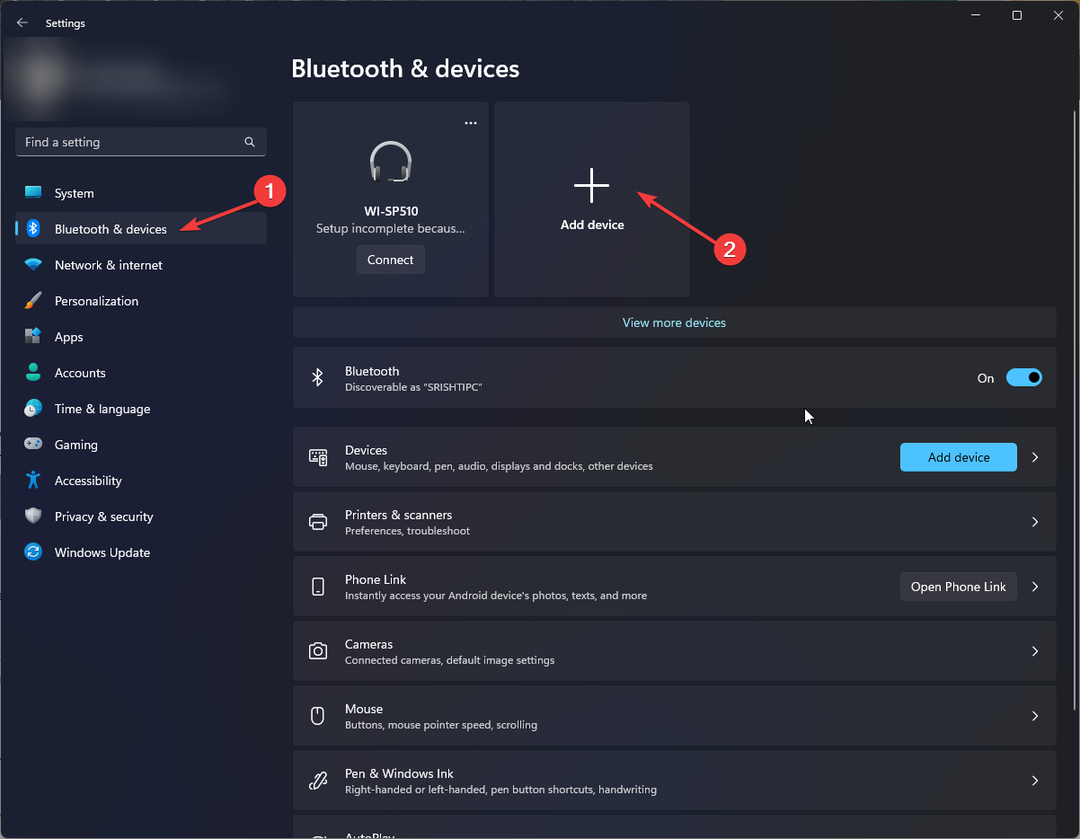- Razer Synapse adalah alat konfigurasi perangkat keras berbasis cloud yang memungkinkan pengelolaan produk Razer yang lebih baik
- Setiap versi baru Synapse membawa dukungan untuk lebih banyak periferal, jadi Anda harus mendapatkannya jika Anda memiliki masalah dengan mendeteksi perangkat keras Anda.
- Untuk informasi lebih lanjut tentang alat hebat ini, kunjungi kamiRazer Synapse Hub khusus.
- Jika Anda menginginkan lebih banyak panduan pemecahan masalah khusus Razer, lihat kamiHalaman Perbaikan Razer.

Perangkat lunak ini akan memperbaiki kesalahan umum komputer, melindungi Anda dari kehilangan file, malware, kegagalan perangkat keras, dan mengoptimalkan PC Anda untuk kinerja maksimal. Perbaiki masalah PC dan hapus virus sekarang dalam 3 langkah mudah:
- Unduh Alat Perbaikan PC Restoro yang dilengkapi dengan Teknologi yang Dipatenkan (tersedia paten sini).
- Klik Mulai Pindai untuk menemukan masalah Windows yang dapat menyebabkan masalah PC.
- Klik Perbaiki Semua untuk memperbaiki masalah yang memengaruhi keamanan dan kinerja komputer Anda
- Restoro telah diunduh oleh 0 pembaca bulan ini.
Razor membuat beberapa periferal game komputer paling premium, termasuk keyboard dan mouse. Dan untuk memaksimalkan perangkat premium ini, ia juga menawarkan perangkat lunak Razer Synapse kepada pengguna. Namun, terkadang perangkat lunak Razer Synapse mungkin gagal mendeteksi mouse dan keyboard yang terhubung ke komputer.
Beberapa pengguna telah melaporkan Razer Synapse tidak mendeteksi masalah mouse/keyboard di forum reddit.
Jadi saya memiliki mouse razer black mamba dan itu tidak akan muncul di aplikasi razer synapse 3 tetapi saya melihat Keyboard saya (Razer Blackwidow)
Pada artikel ini, kami telah mencantumkan semua solusi yang mungkin untuk membantu Anda memperbaiki Razer Synapse 3 yang tidak mendeteksi masalah mouse/keyboard di Windows.
Apa yang dapat saya lakukan jika Razer Synapse tidak mendeteksi mouse/keyboard?
1. Periksa masalah perangkat keras

- Mari kita mulai dengan mendiagnosis mouse untuk masalah perangkat keras.
- Putuskan sambungan mouse atau keyboard dari komputer Anda.
- Hubungkan mouse Razer ke komputer lain yang telah menginstal Razer Synapse.
- Periksa apakah Razer Synapse mendeteksi mouse.
- Jika mouse tidak terdeteksi, Anda mungkin harus menghubungi dukungan Razer untuk memperbaiki atau mengganti perangkat.
Jalankan pemecah masalah keyboard
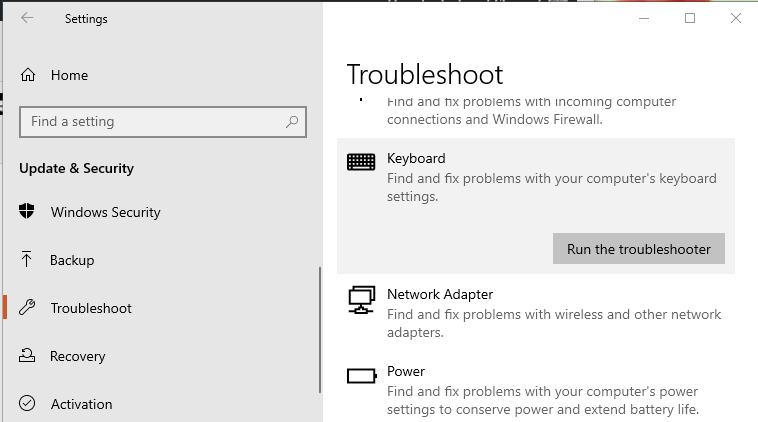
- tekan Jendela + saya membuka Pengaturan.
- Klik Pembaruan & Keamanan.
- Dari panel kiri, klik Memecahkan masalah.
- Gulir ke bawah dan klik Papan ketik.
- Klik Jalankan pemecah masalah tombol.
- Ikuti petunjuk di layar dan terapkan perbaikan yang disarankan.
2. Instal ulang driver perangkat
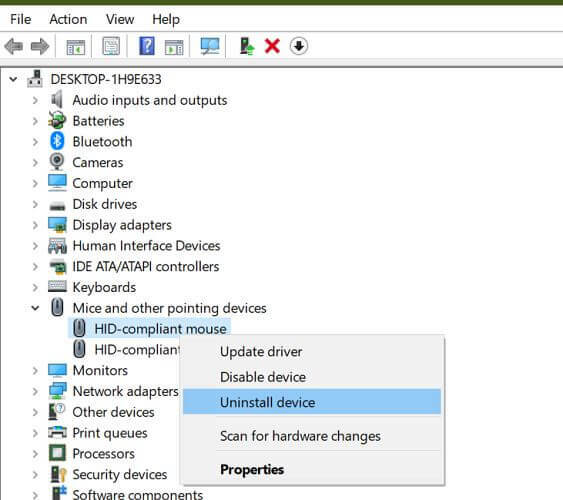
- tekan Kunci Windows+ R.
- Tipe devmgmt.msc dan klik baik membuka Pengaturan perangkat.
- Perluas tikus dan kategori alat penunjuk lainnya.
- Klik kanan pada Anda Razer tikus dan Hapus Perangkat. Klik Iya untuk mengkonfirmasi tindakan.
- Selanjutnya, ulangi langkah-langkah untuk menghapus driver keyboard Anda juga setelah memperluas Papan ketik kategori.
- Restart komputer, dan Windows akan menginstal ulang driver perangkat.
Menginstal ulang driver perangkat akan memperbaiki masalah apa pun yang mungkin dialami aplikasi Razer Synapse karena kesalahan sementara atau kerusakan driver.
Cara menginstal driver mouse Razer yang tepat di Windows 10
3. Instal ulang Razer Synapse
3.1 Periksa pembaruan

- Luncurkan Razer Synapse jika belum berjalan.
- Perluas baki sistem dan klik kanan pada ikon Razer.
- Pilih Periksa pembaruan dari menu pilihan.
- Razer akan memindai pembaruan yang tertunda dan menginstalnya.
- Luncurkan kembali Razer Synapse dan periksa apakah ada peningkatan.
3.2 Memperbaiki Sinapsis Razer

- tekan jendela kunci, ketik kontrol, dan buka Panel kendali.
- Klik Copot pemasangan sebuah program.
- Pilih Sinapsis Razer dan klik Perubahan.
- Klik Perbaikan tombol.
- Razer Synapse akan memindai aplikasi untuk korupsi file dan memperbaikinya jika diperlukan.
- Luncurkan kembali aplikasi dan periksa apakah itu mendeteksi keyboard dan mouse Anda.
3.3 Instal Ulang Sinapsis Razer

- tekan Tombol Windows + R membuka Lari.
- Tipe appwiz.cpl dan klik BAIK.
- Di Panel Kontrol, buka Program > Program dan Fitur.
- Dari daftar program yang diinstal, pilih Sinapsis Razer.
- Klik Copot pemasangan lalu klik Iya untuk mengkonfirmasi tindakan.
- Setelah dihapus, reboot komputer.
- Unduh versi terbaru dari Sinapsis Razer dari situs Razer.
- Jalankan penginstal dan instal aplikasi.
- Hubungkan mouse dan keyboard Razer Anda ke komputer Anda dan periksa Sinapsis Razer mendeteksi perangkat.
Razer Synapse yang tidak mendeteksi masalah mouse/keyboard biasanya terjadi jika Anda menjalankan Razer Synapse versi lama. Dalam hal ini, memperbarui ke versi terbaru Razer Synapse akan membantu.
Namun, masalah ini juga dapat terjadi karena alasan lain, seperti instalasi yang rusak atau kegagalan perangkat keras. Ikuti langkah-langkah dalam artikel ini untuk memperbaiki masalah deteksi mouse dan keyboard di Razer Synapse.
 Masih mengalami masalah?Perbaiki dengan alat ini:
Masih mengalami masalah?Perbaiki dengan alat ini:
- Unduh Alat Perbaikan PC ini dinilai Hebat di TrustPilot.com (unduh dimulai di halaman ini).
- Klik Mulai Pindai untuk menemukan masalah Windows yang dapat menyebabkan masalah PC.
- Klik Perbaiki Semua untuk memperbaiki masalah dengan Teknologi yang Dipatenkan (Diskon Eksklusif untuk pembaca kami).
Restoro telah diunduh oleh 0 pembaca bulan ini.
Pertanyaan yang Sering Diajukan
Tidak. Razer Synapse dirancang khusus untuk bekerja dengan periferal Razer, termasuk mouse Razer. Jika Anda tidak memilikinya, mungkin lihat produk Razer di daftar ini
Jika Razer Synapse tidak berfungsi di komputer Anda, periksa dan instal pembaruan yang tertunda. Selanjutnya, jalankan alat Perbaikan Razer bawaan dan, sebagai upaya terakhir, hapus instalan dan instal ulang perangkat lunak.
Razer membuat headset daya USB, dan jika perangkat lunak tidak mendeteksi headset Anda, coba sambungkan headset ke port USB lain di komputer Anda secara langsung. Anda juga dapat mencoba menghubungkan headset melalui Dudukan headset Razer.